什么是ownCloud? OwnCloud是OpenSource文件同步和共享可以托管在您自己的服务器上的软件。 它通过直观的Web界面和WEBDAV提供对文件的访问。 还有适用于Windows,Linux,MAC和移动操作系统的本机客户端,可以在本地PC或移动设备的文件夹和服务器上的ownCloud实例之间轻松同步。 ownCloud有许多应用程序和插件,如PDF查看器,电子邮件客户端,日历和任务跟踪器。 可以在这里找到完整的应用列表: https : //apps.owncloud.com/ 。
本教程将显示在Debian 8上安装最新的ownCloud版本。
ownCloud项目在OpenSuSE Build服务中提供其官方维护的社区版本的软件。 我将使用此官方软件包进行此设置,因为它提供了一个更新版本(ownCloud 8,从今天起),然后是从Debian官方版本库(版本7)。
添加ownCloud存储库
将自己的Cloud存储库添加到/etc/apt/sources.d/目录中:
echo 'deb http://download.opensuse.org/repositories/isv:/ownCloud:/community/Debian_8.0/ /' >> /etc/apt/sources.list.d/owncloud.list
安装官方ownCloud存储库的发行版:
cd /tmp
wget http://download.opensuse.org/repositories/isv:ownCloud:community/Debian_8.0/Release.key
apt-key add - < Release.key
并运行apt-get update来下载软件包列表。
apt-get update
查看可用的ownCloud包
我们现在检查一下我们拥有的自己的包:
apt-cache search owncloud
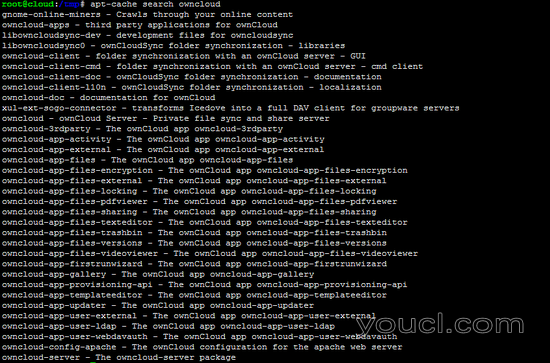
存储库在ownCloud基础包旁边提供了许多ownCloud应用程序,如PDF查看器,文件加密,版本控制系统等。
安装ownCloud
在shell上以root用户身份执行此命令,我将从安装基础包开始:
apt-get install owncloud
“owncloud”包将安装所有必需的依赖关系,如apache webserver,php,mysql等。
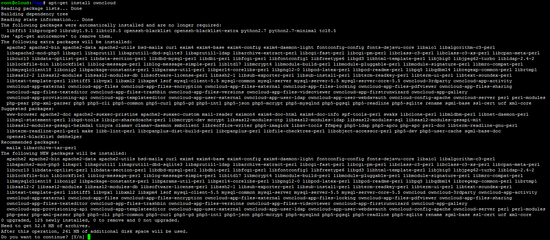
选择“y”开始安装。
安装过程将要求一个新的MySQL根密码。 在这里选择一个安全密码:
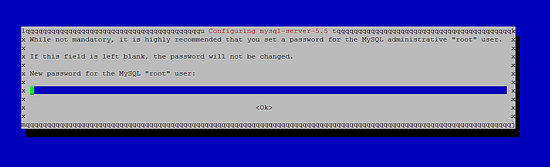
并再次输入密码:
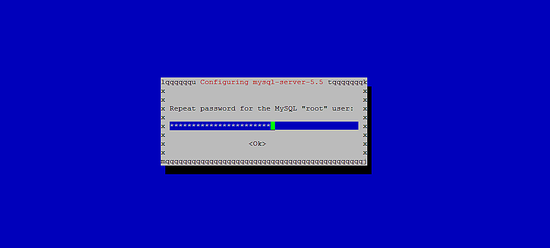
添加一个MySQL数据库
下一步是为owncloud创建一个MySQL数据库。
通过运行以下命令在命令行中登录到MySQL:
mysql --defaults-file=/etc/mysql/debian.cnf
这将打开MySQL命令行提示符:
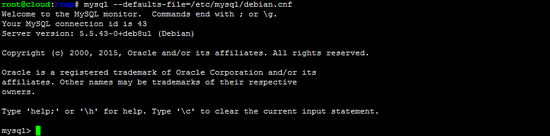
输入以下sql命令来创建一个名称为“owncloud”的数据库用户和一个同名的数据库。 在命令中用你自己的密码替换“mysecurepassword”一词。
CREATE DATABASE owncloud;
CREATE USER owncloud@localhost IDENTIFIED BY 'mysecurepassword';
GRANT ALL PRIVILEGES ON owncloud.* TO owncloud@localhost;
flush privileges;
quit
为ownCloud创建一个数据目录来存储上传的文件。 为此选择最大磁盘分区上的目录。 我将在这里使用目录/ var / owncloud。
mkdir /var/owncloud
chown www-data:www-data /var/owncloud
chmod 750 /var/owncloud
当安装的shell部分完成后,请在浏览器中打开ownCloud Web安装程序。 URL是http:// [YOURIP] / owncloud 。 在我的情况下,IP是192.168.0.100,所以我在浏览器中输入http:// 192.168.0.100/owncloud以获取安装程序:
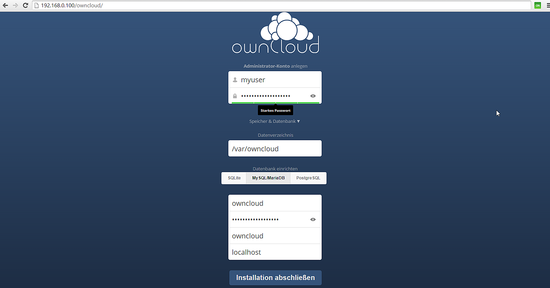
在登录字段中输入所需的管理员用户名和密码。 请选择一个安全的密码,并且不是“管理员”或“管理员”的用户名可能是一个不错的选择,使攻击者不太容易猜到您的管理员登录。
我不喜欢我的私人文件存储在网站root / var / www,所以我在这里选择文件夹/ var / owncloud。
OwnCloud默认情况下使用sqlite作为存储引擎。 这不是一个很好的选择,所以我会选择MySQL作为数据库后端。 我们在上面创建了一个MySQL数据库,现在输入该数据库的详细信息:
- 用户名:owncloud
- 密码:您为数据库选择的密码。
- 数据库名称:owncloud
- 主机名:localhost
然后点击按钮完成安装。 你会用你的语言迎接屏幕。
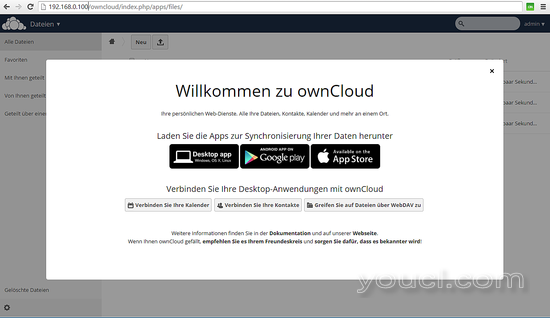
使用SSL访问ownCloud(https)
ownCloud的默认安装不受SSL保护。 要在Web服务器中启用SSL,请运行以下命令:
a2enmod ssl
a2ensite default-ssl
service apache2 restart
现在您可以使用https:// [YOURIP] / owncloud访问Web界面。 您可能会收到SSL警告,应该接受此警告。 为避免此类警告,请获得免费正式签名的SSL证书,例如从Startssl(或者在免费服务启动时的LetsEncrypt几个月内)。
OwnCloud VMWare图像为ovf / ova格式
本教程可以通过youcl订阅者以ovf / ova格式下载 。 此格式是由VMWare和Virtualbox支持的供应商中立的VM格式。
VM的下载
https://www.youcl.com/downloads/434/
登录虚拟机的详细信息
Shell:
用户名:root
密码:youcl
Owncloud登录:
用户名:youcl
密码:youcl
请先更改密码。
虚拟机的IP地址为192.168.1.100。 可以在文件/ etc / network / interfaces中更改IP,netmaks和Gateway。








